Содержание
Даже несмотря на таких сильных конкурентов, как TikTok, Snapchat и Instagram, Facebook остается жизненно важной частью для многих людей. Когда Facebook не может отправлять уведомления, вам приходится вручную проверять приложение на наличие последних обновлений. Такое расположение не является ни идеальным, ни продуктивным. Вот несколько причин, по которым уведомления Facebook не работают на iPhone и Android, и способы их устранения.
Исправить, как уведомления Facebook не работают на iOS и Android
Вы наверняка пропустите день рождения друга или последние комментарии о своих поездках в отпуск, если приложение не уведомляет вас о последних событиях. Давайте начнем с основ и перейдем к более сложным решениям для устранения проблем с уведомлениями на Facebook.
1. Включить уведомления Facebook
Когда вы впервые пользуетесь Facebook, приложение предложит вам включить уведомления. Если вы случайно отклонили разрешение, вам необходимо включить его в настройках.
iOS
1. Откройте Настройки на iPhone.
2. Прокрутите вниз до Facebook.
3. Нажмите Уведомления.
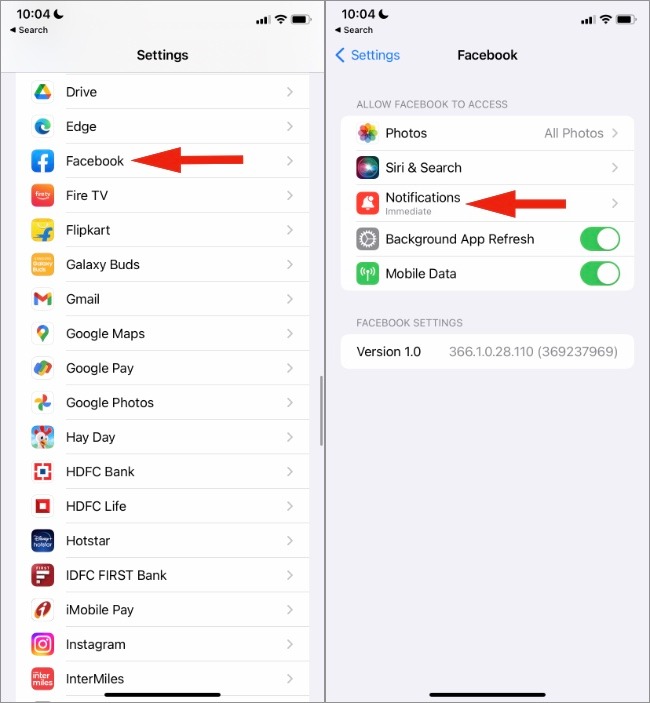
4. Включите переключатель уведомлений и убедитесь, что оповещение появляется на экране блокировки, в центре уведомлений и отображается баннер вверху.
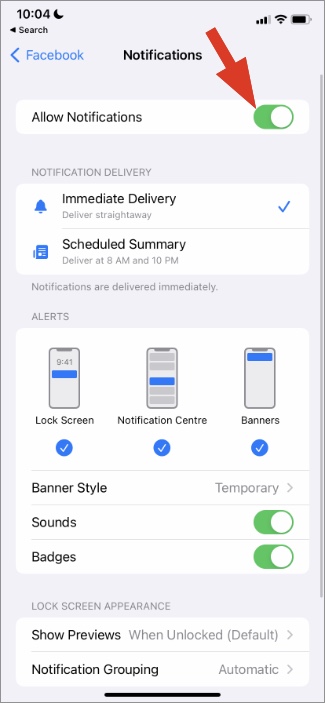
Android
На Android у вас больше возможностей выбора. Facebook поддерживает каналы уведомлений, и вы можете настроить их по своему вкусу.
1. Нажмите и удерживайте значок приложения Facebook, а затем нажмите маленькую кнопку «i».
2. Выберите Уведомления.
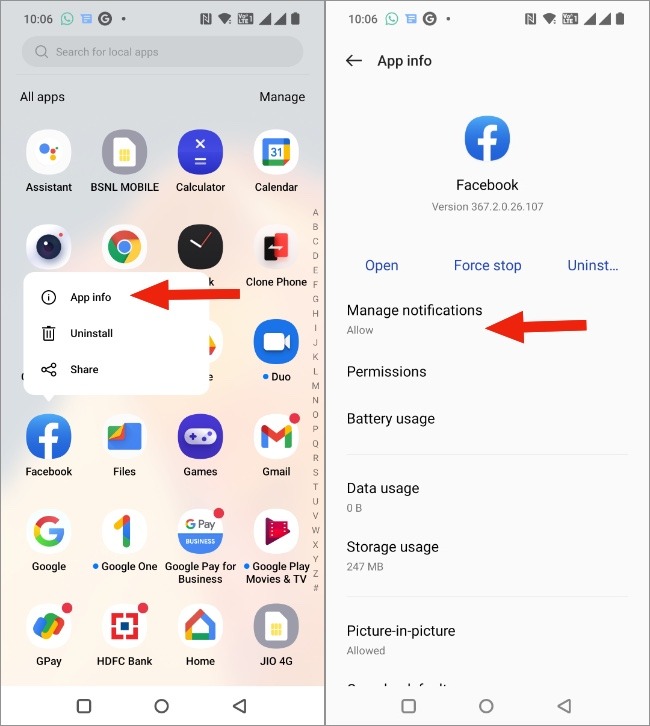
3. Включите переключатель Разрешить уведомления.
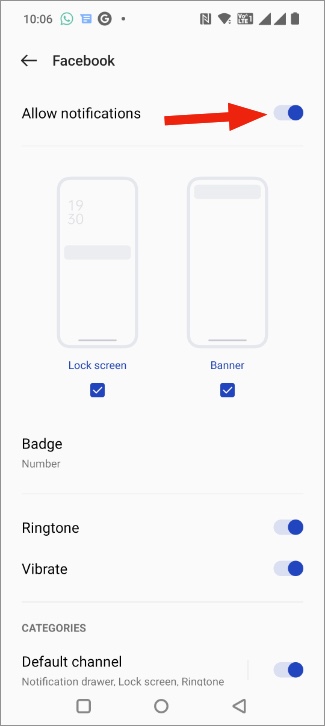
4. Вы также можете расширить категории уведомлений и выбрать, какой тип уведомлений вы хотите получать от Facebook.
2. Включить уведомления от Facebook
Помимо общесистемных настроек уведомлений вам также следует проверить настройки оповещений в приложении Facebook.
1. Откройте Facebook на своем телефоне и нажмите Меню.
2. Выберите Настройки.
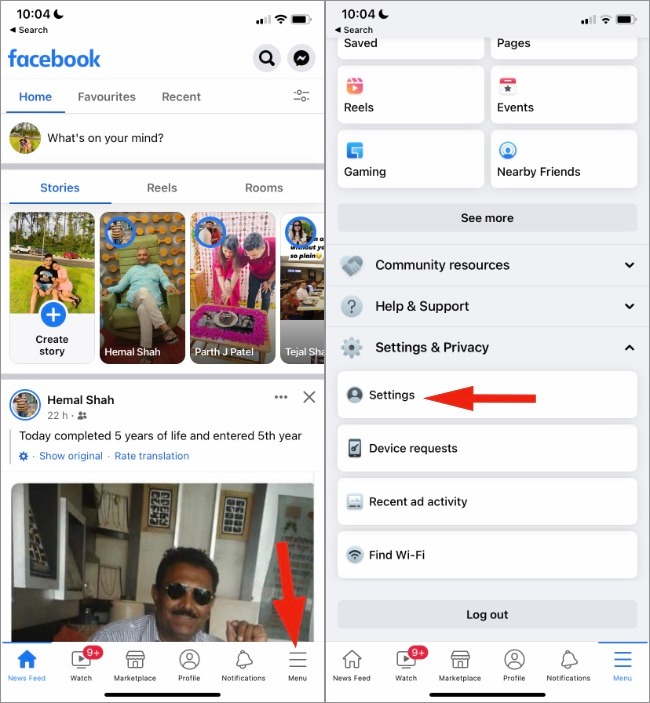
3. Нажмите Уведомления.
4. Отключите отключение push-уведомлений.
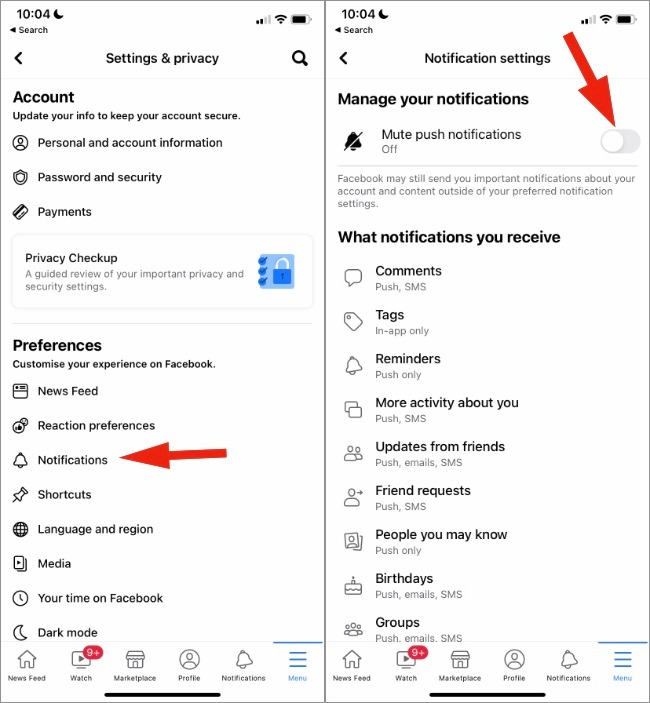
Вы можете проверить типы уведомлений, такие как комментарии, лайки, запросы на добавление в друзья и другие категории, в том же меню. Обязательно выберите Push для каждого типа уведомлений, которые вы хотите получать.
3. Включить фоновое обновление приложения для Facebook (iPhone)
Вам необходимо включить фоновое обновление приложения Facebook на iPhone. Только тогда приложение сможет отправлять вам уведомления.
1. Откройте Facebook в настройках iPhone (см. инструкции выше).
2. Включите переключатель Обновление приложения в фоновом режиме в следующем меню.
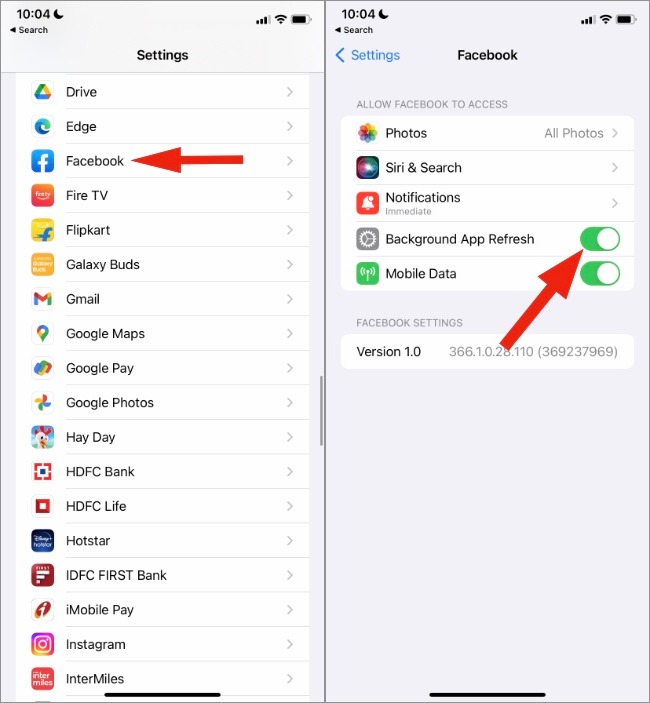
iOS может получать последние обновления от Facebook в фоновом режиме и уведомлять пользователей.
4. Отключить режим «Не беспокоить» и режим фокусировки (iPhone)
Начиная с обновления iOS 15, Apple заменила режим «Не беспокоить» (DND) на Фокус . Если на iPhone включен Focus, вы не будете получать уведомления ни от каких установленных приложений (если только вы не добавили это приложение в исключение). Вы можете просто провести вниз из правого верхнего угла и нажать отключить фокус в Центре управления.
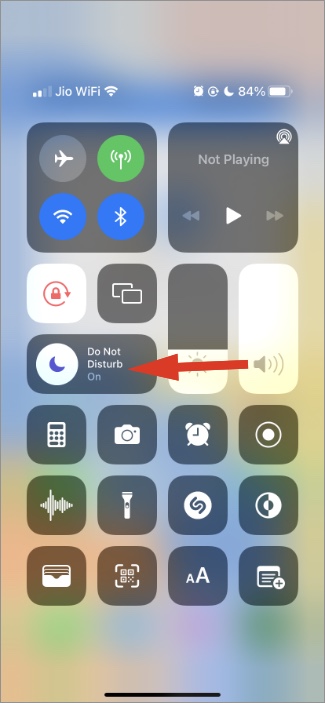
Аналогично вы можете отключить режим «Не беспокоить» на Android и включить звонки и уведомления от всех. Проведите пальцем вниз и откройте центр уведомлений. Отключите режим «Не беспокоить», и все готово для получения уведомлений от Facebook и других приложений.
5. Удалить Facebook из запланированной сводки (iPhone)
Сводка по расписанию — еще одно новое дополнение к iOS 15. Если вы добавили Facebook в сводку по расписанию, система будет доставлять уведомления только через выбранные интервалы. Чтобы получать мгновенные уведомления, вам необходимо удалить Facebook из сводки по расписанию.
1. Откройте «Настройки» и нажмите Уведомления.
2. Выберите Сводка по расписанию и отключите Facebook.
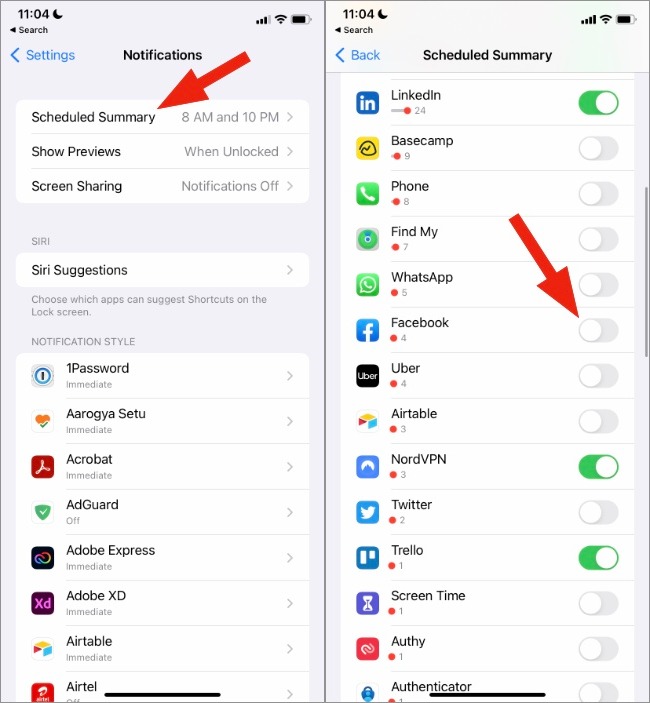
Система будет отправлять уведомления Facebook мгновенно и не будет ждать запланированной сводки, чтобы доставить оповещения.
6. Принудительно остановить Facebook (Android)
Если Facebook ведет себя ожидаемо, вы можете принудительно остановить приложение и повторить попытку.
1. Нажмите и удерживайте значок приложения Facebook и откройте меню информации о приложении.
2. Нажмите Принудительно остановить и снова откройте Facebook.
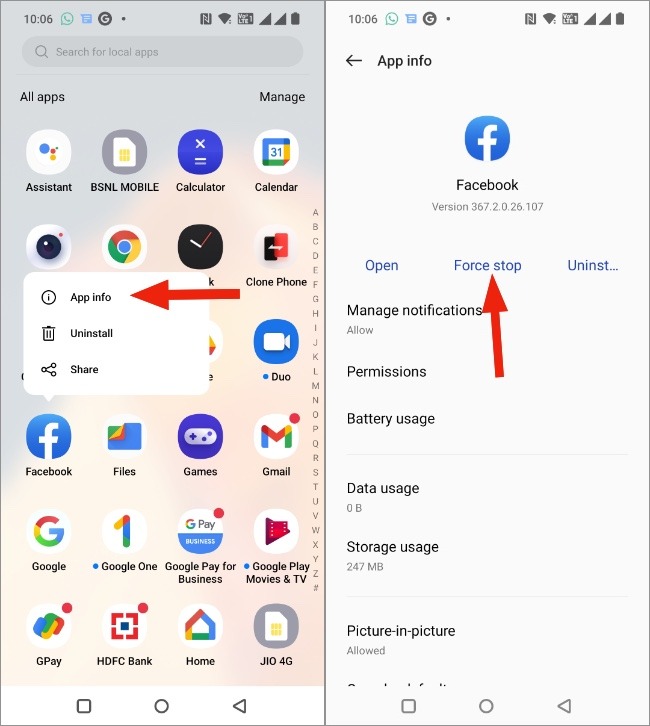
7. Очистить кэш Facebook (Android)
Этот трюк применим к опытным пользователям Facebook. Приложение собирает кеш в фоновом режиме, чтобы сократить время загрузки, запомнить ваши поисковые запросы и ускорить работу с Facebook. Поврежденные данные кэша могут привести к проблемам с уведомлениями на Android. Вы можете очистить кэш Facebook и повторить попытку.
1. Откройте информационное меню приложения Facebook (см. первый раздел).
2. Перейдите в меню Использование хранилища.
3. Очистить кеш из следующего меню.
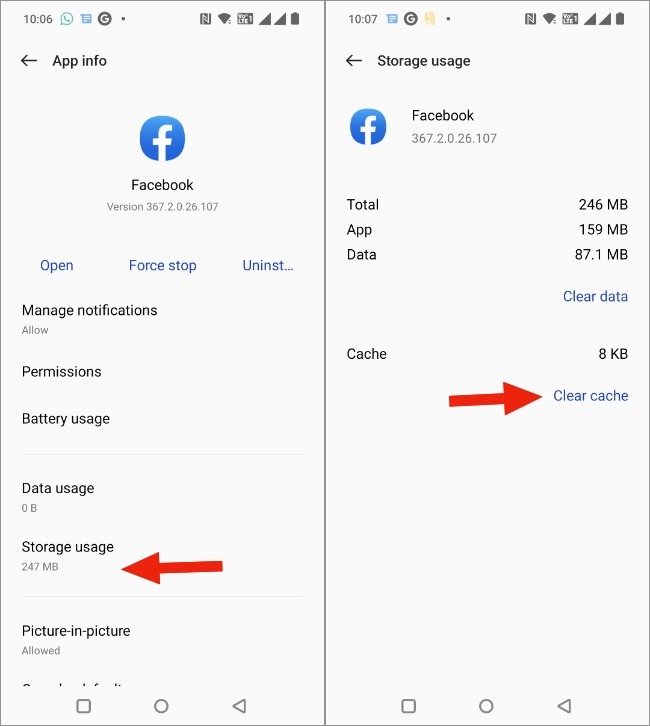
8. Блокировка Facebook в фоновом режиме
Это применимо к телефонам с тяжелыми оболочками Android. Телефоны с Oxygen OS (OnePlus), Color OS (Oppo) и MIUI (Xiaomi) печально известны тем, что убивают неактивные приложения в фоновом режиме. OEM-производители добавляют это поведение, чтобы остановить расход заряда батареи на телефонах. Однако у вас есть возможность заблокировать Facebook в фоновом режиме, чтобы без проблем получать уведомления.
![]()
Откройте меню многозадачности на телефоне и нажмите и удерживайте значок приложения Facebook. Выберите «Заблокировать», и приложение останется активным в фоновом режиме, пока вы не разблокируете его вручную.
9. Обновить Facebook
Приложение Facebook не доставляет уведомления, возможно, из-за устаревшей версии приложения, установленной на вашем телефоне. Зайдите в App Store или Google Play Store и установите последнее обновление Facebook, чтобы исправить ошибки и насладиться новыми функциями.
Получайте последние обновления Facebook
Никто не хочет открывать приложение Facebook только для того, чтобы проверить уведомления. Вместо этого вы можете использовать приведенные выше приемы, чтобы исправить неработающие уведомления Facebook из-за мобильной ошибки и начать получать оповещения из приложения в режиме реального времени.
